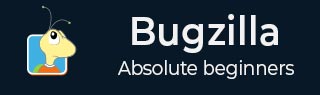
- Bugzilla 教程
- Bugzilla - 主页
- Bugzilla - 概述
- 安装先决条件
- Bugzilla - 安装
- Bugzilla - 示例 Web 应用程序
- 新帐户创建
- Bugzilla - 登录
- Bugzilla - 记录新错误
- Bugzilla - 克隆 Bug
- Bugzilla - 了解错误
- Bugzilla - 编辑 Bug
- Bugzilla - 报告
- Bugzilla - 图形报告
- Bugzilla - 表格报告
- Bugzilla - 重复
- Bugzilla - 浏览功能
- Bugzilla - 简单搜索
- Bugzilla - 快速搜索
- Bugzilla - 高级搜索
- Bugzilla - 自定义搜索
- Bugzilla - 错误列表
- Bugzilla - 首选项
- Bugzilla - 常规偏好设置
- Bugzilla - 电子邮件首选项
- Bugzilla - 保存的搜索
- Bugzilla - 帐户信息
- Bugzilla - 权限
- Bugzilla 有用资源
- Bugzilla - 快速指南
- Bugzilla - 有用的资源
- Bugzilla - 讨论
Bugzilla - 错误列表
Bug 列表是一组基于用户输入搜索到的 Bug 。错误列表只不过是根据标准搜索或高级搜索中的不同条件过滤的错误。
列表的格式是可配置的。例如,可以通过单击列标题对其进行排序。可以使用列表底部的链接访问其他有用的功能,这些链接是 -
- 长格式
- XML(图标)
- CSV(图标)
- 饲料(图标)
- i日历(图标)
- 更改列
- 一次更改多个错误
- 向错误分配者发送邮件
- 编辑搜索
- 记住搜索为
所有这些功能已在下面详细解释。
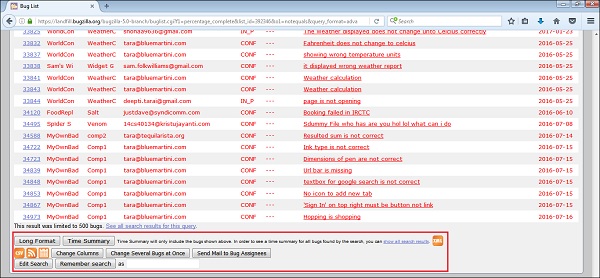
长格式
通过单击“长格式”按钮,它会提供一个大页面,其中包含每个错误字段的不可编辑的摘要。

XML(图标)
通过单击 XML(图标),将以表格格式显示的错误列表转换为 XML 格式。
CSV(图标)
它将错误列表转换为逗号分隔值,可以将其导入到电子表格或 Excel 工作表中。
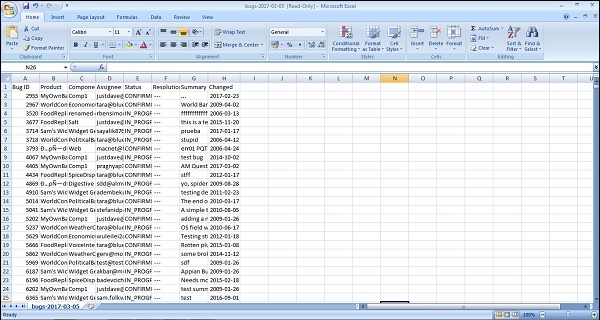
饲料(图标)
它将错误列表显示为Atom Feed。用户可以将此链接复制到他们最喜欢的提要阅读器中。要限制 Feed 中的错误数量,请向 URL添加limit=n参数。
如果用户使用 Firefox,则可以通过单击状态栏中的实时书签图标来获取将列表保存为实时书签的选项,如下面的屏幕截图所示。
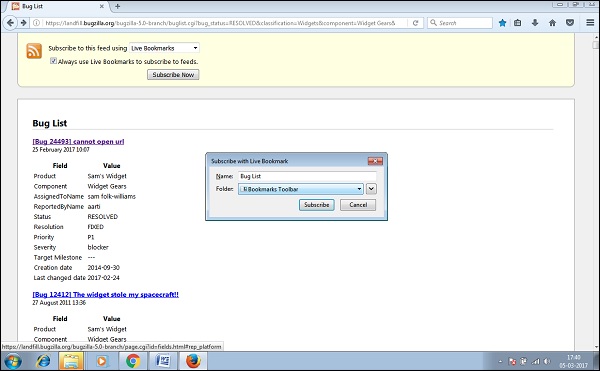
要限制 Feed 中的错误数量,请向 URL添加limit=n参数。

仅第一个错误会显示为 Feed。

i日历(图标)
它将错误列表显示为 iCalendar 文件。每个错误都在导入的日历中表示为一个待办事项。仅 Outlook 支持此功能。仅当系统中配置了 Outlook 时,用户才能访问此功能。
更改列
它更改列表中显示的错误属性。用户可以使用此选项自定义错误列表的视图。通过单击“更改列”按钮,以下页面将显示用户选择。

用户可以从可用列部分选择一列或多列。这些应该显示在错误列表中。然后单击 →(右箭头)以在“选定的列”部分中显示此选择。

同样,用户可以从所选列中取消选择任何列,然后单击 ←(向左箭头)。

用户还可以通过单击“选定列”部分右侧的上下移动箭头来更改列的显示顺序。
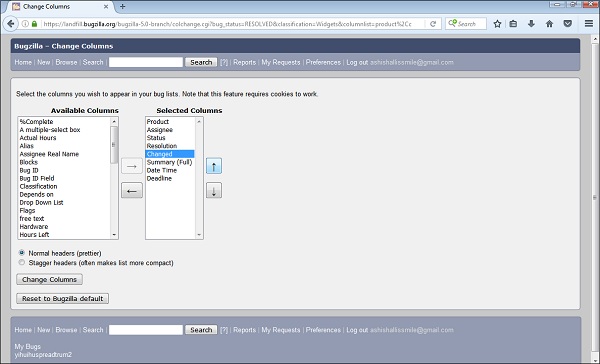
通过单击“更改列”按钮,将自定义错误列表。否则,如果用户单击Reset to Bugzilla Default,它将改回默认设置。
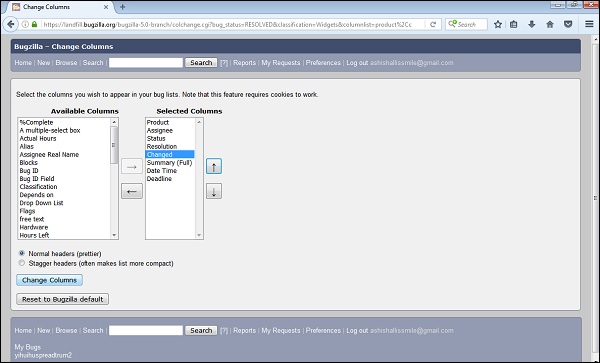

一次修改多个Bug
如果一个帐户被充分授权并且错误列表中出现多个错误,则会显示“一次更改多个错误”,并且可以轻松地对列表中的所有错误进行相同的更改 - 例如,更改其优先级。

向错误分配者发送邮件
如果错误列表中出现多个错误,并且至少有两个不同的错误受让人,则会显示此链接。通过单击此链接,Outlook 将打开(如果已配置)或要求将 Outlook 配置为向列表中所有错误的受让人发送邮件。
编辑搜索
如果用户没有得到他想要的确切结果,用户可以通过此链接返回到搜索页面并对搜索参数进行小幅修改以获得准确的结果。
记住搜索为
用户可以给搜索起一个名称并记住它;页面页脚中将出现一个链接,可以快速访问以供稍后再次运行。